
Sist oppdatert den

Telefonen din kan sørge for at du aldri går glipp av en fotooperasjon, men lagringsplassen din kan snart bli full. Lær hvordan du komprimerer bilder på iPhone i denne veiledningen.
Kameratelefoner har gjort det mulig å ta bilder raskt når som helst og når som helst. Dette er flott for å fange de blink-og-du-slipper-øyeblikkene, men det er mindre bra for iPhone-lagringen din. Du kan fort oppdage at den mindre enn sjenerøse lagringsplassen som følger med standard iPhone-modeller raskt fylles opp.
Hvis du har mange bilder av høy kvalitet på din iPhone, kan disse spise opp en betydelig del av lagringsplassen din. Den gode nyheten er at det er mulig å redusere disse filene uten å miste for mye kvalitet. Du kan til og med lagre en optimalisert versjon på iPhone og beholde det originale fulloppløsningsbildet på iCloud.
Hvis du vil frigjøre litt lagringsplass, kan du se hvordan du komprimerer bilder på iPhone.
Hvordan optimalisere bilder på iPhone
En av de beste måtene å redusere filstørrelsen på bildene på iPhone er å bruke alternativet Optimaliser iPhone-lagring. Dette tilbyr det beste fra begge verdener; bildene på iPhone er optimalisert for å se bra ut på telefonen, men tar mindre plass, og originalfilene i full størrelse lagres i iCloud, slik at du alltid har tilgang til dem hvis du trenger dem.
Slik optimaliserer du bilder på iPhone:
- Åpne Innstillinger app.
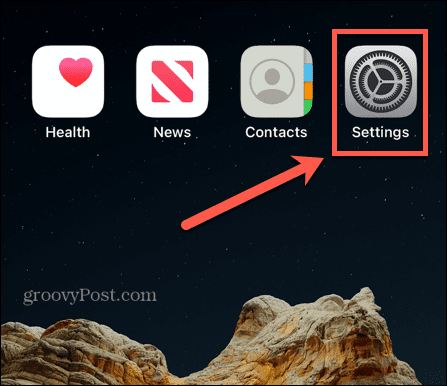
- Rull ned og trykk Bilder.
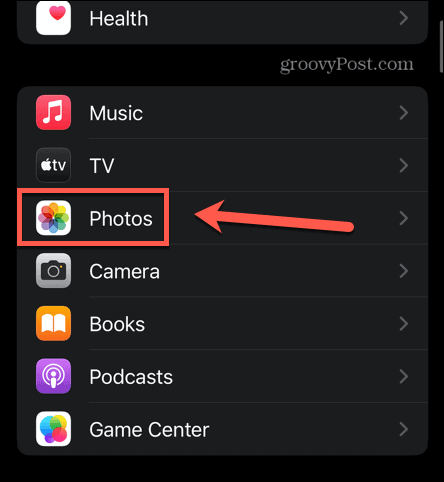
- Trykk på Optimaliser iPhone-lagring.
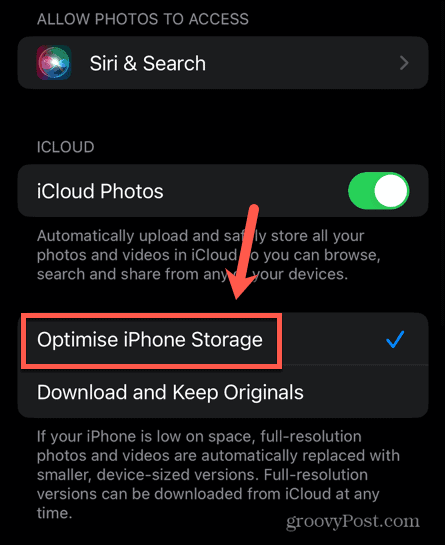
- Bilder og videoer i full oppløsning vil nå bli erstattet med mindre versjoner. Originalene kan lastes ned fra iCloud når som helst.
Hvordan redusere bildestørrelsen i iOS
En av de enkleste måtene å redusere størrelsen på iPhone-bildene dine er å lagre dem i Apples proprietære HEIC format. Dette formatet lar deg lagre bilder av høy kvalitet med mindre filstørrelser enn standard JPEG-bilder. iPhonen din vil ta HEIC-bilder som standard, men hvis du endret dette på noe tidspunkt, kan det hjelpe deg å redusere størrelsen på eventuelle påfølgende bilder du tar hvis du endrer det tilbake.
Slik lagrer du bilder i HEIC-format på iPhone:
- Start Innstillinger app.
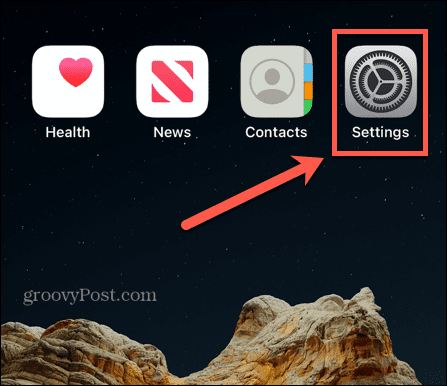
- Rull ned og trykk Kamera.
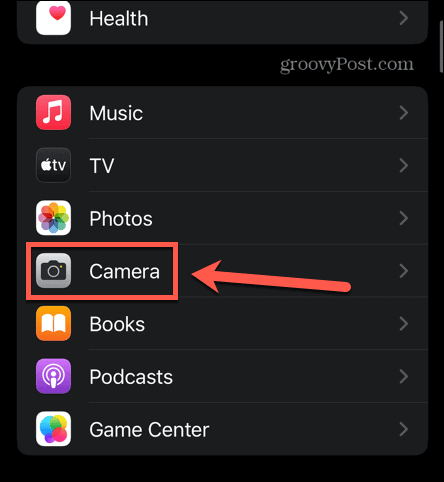
- Trykk på øverst på skjermen Formater.
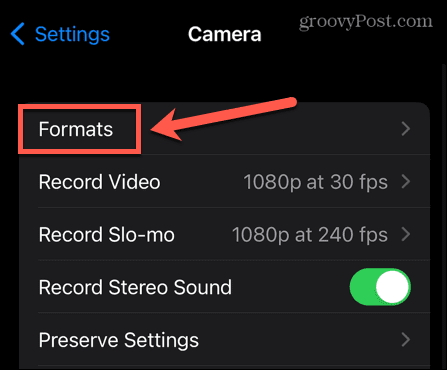
- For å lagre bildene dine i HEIC-format, trykk Høy effektivitet.
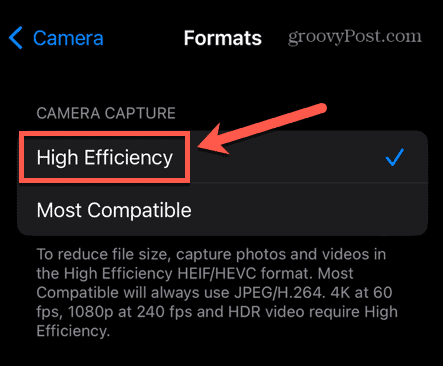
- Alle etterfølgende bilder vil bli lagret i HEIC-format med redusert filstørrelse.
Hvordan komprimere bilder på iPhone ved hjelp av Mail
Hvis du raskt vil komprimere noen bilder uten å måtte installere en tredjepartsapp, kan du benytte deg av komprimeringsfunksjonene som følger med Mail-appen på iPhone. Ved å sende bildene til deg selv på e-post i komprimert form, kan du komprimere bildene med bare noen få trykk.
Slik komprimerer du bilder med Mail på iPhone:
- Åpne Post app.
- Klikk på Ny melding ikon.
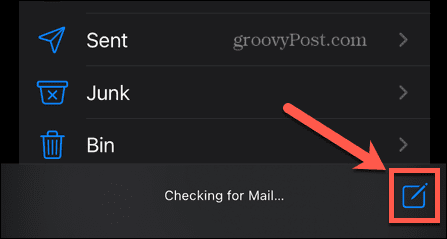
- Skriv inn din egen e-postadresse.
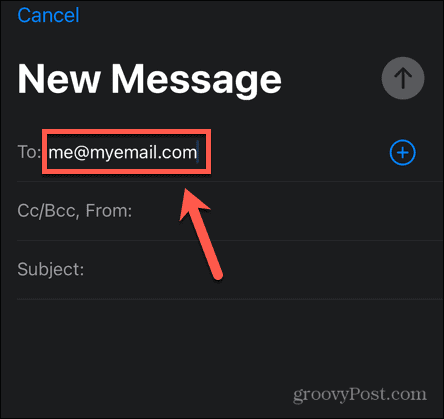
- Trykk to ganger i området der du vanligvis ville skrive meldingen.
- Trykk på Pil ikon.
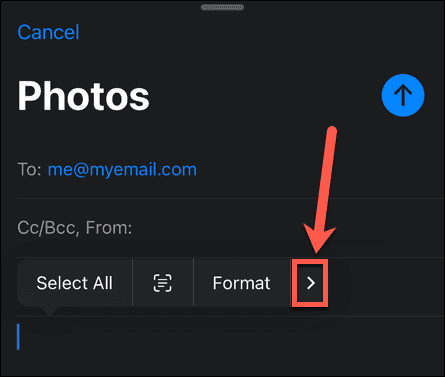
- Fortsett å trykke på pilen til du ser Sett inn bilde eller video.
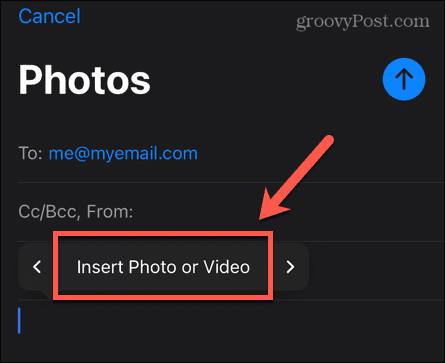
- Trykk på Sett inn bilde eller video og velg bildene du vil komprimere.
- Øverst på skjermen trykker du på Sende ikon.
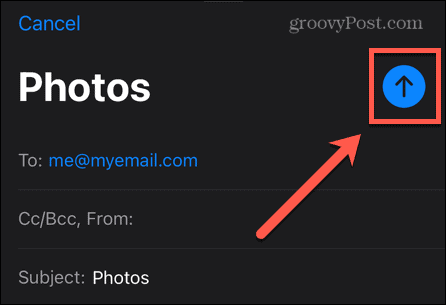
- Du bør se en melding som tilbyr forskjellige filstørrelser du kan bruke til å sende bildene dine.
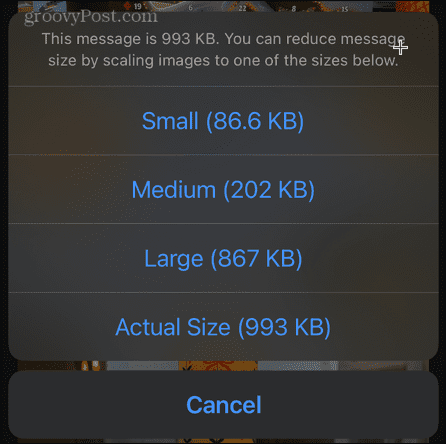
- Velg alternativet og e-posten sendes.
- Når du mottar den, åpner du den og trykker på et av bildene.
- Plukke ut Lagre X bilder og de komprimerte bildene lagres på din iPhone.

- Du kan nå slette de originale bildene hvis du ønsker å spare lagringsplass.
Hvordan komprimere bilder på iPhone ved hjelp av en app
Hvis du vil komprimere mange bilder, eller du planlegger å gjøre det regelmessig, kan det fort bli slitsomt å sende dem til deg selv på e-post. Det beste alternativet i dette tilfellet er å bruke en tredjepartsapp for å komprimere bildene dine. Det er mange alternativer tilgjengelig i App Store; mange vil tillate deg å komprimere et begrenset antall bilder gratis. Vi skal se på hvordan du bruker en slik app.
Slik komprimerer du bilder ved hjelp av appen Komprimer bilder og bilder:
- Installer Komprimer bilder og bilder app.
- Åpne appen og trykk Velg Bilder som skal komprimeres.
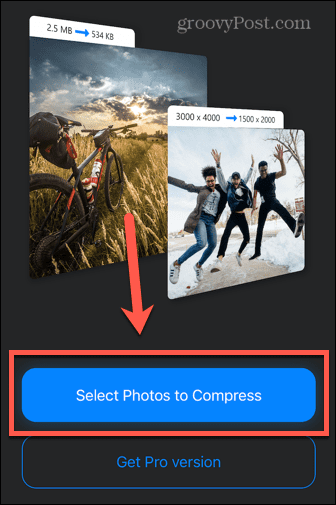
- Trykk på bildene du vil komprimere. For å komprimere mer enn tre om gangen, må du registrere deg for Pro-versjonen.
- Trykk på Neste.
- Velg din Fotokvalitet. Jo lavere innstilling, jo mindre filstørrelse. Appen anbefaler å bruke en innstilling på rundt 80 % for å opprettholde et bilde av god kvalitet.
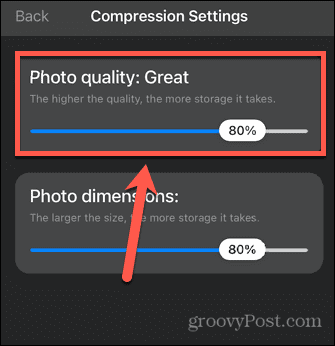
- Velg din Bildedimensjoner Dette reduserer størrelsen på bildet, noe som bidrar til å gjøre filstørrelsen mindre. Hvis du vil at bildet skal ha samme størrelse, setter du dette til 100 %. Ellers er 80 % et rimelig sweet spot.
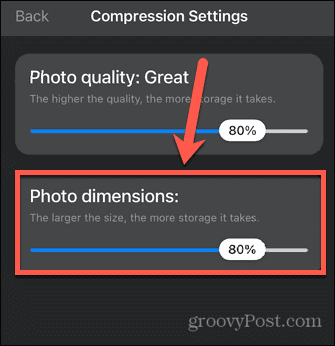
- Trykk på Komprimere.
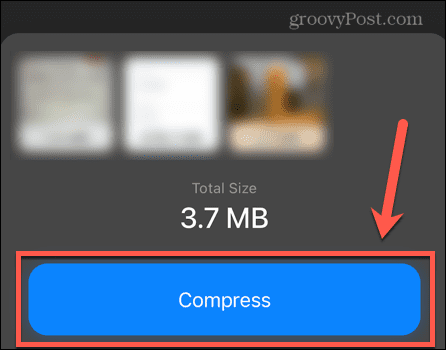
- Du må kanskje se en annonse før komprimeringen begynner.
- Når komprimeringen er fullført, har du muligheten til å slette eller beholde originalbildene.
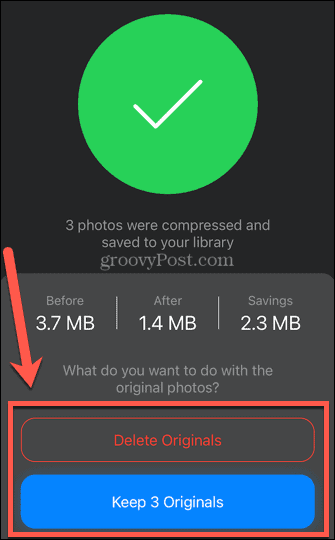
- Når du har tatt avgjørelsen din, lagres de komprimerte bildene dine på iPhone. De opprettholder den samme datoinformasjonen som de originale bildene, så du finner dem på samme tidspunkt i tidslinjen med bilder.
- Hvis du vil komprimere flere bilder, gjenta trinnene ovenfor.
Få iPhone-lagringen din til å gå lenger
Å lære hvordan du komprimerer bilder på iPhone kan hjelpe deg med å strekke lagringsplassen litt lenger. Det er noen andre tips og triks du kan prøve hvis du har lite lagringsplass.
Til å begynne med vil du kanskje det slette skjulte apper hvis du ikke bruker dem lenger, da de fortsatt tar opp plass selv om du ikke kan se dem på startskjermen. Du kan bruke en app som Amazon Photos for å sikkerhetskopiere alle bildene dine og deretter fjerne dem fra iPhone. Du kan også slett noen av den mystiske kategorien Annet som tar opp lagringsplassen din.
Slik finner du din Windows 11-produktnøkkel
Hvis du trenger å overføre Windows 11-produktnøkkelen eller bare trenger den for å gjøre en ren installasjon av operativsystemet,...
Slik sletter du Google Chrome-buffer, informasjonskapsler og nettleserlogg
Chrome gjør en utmerket jobb med å lagre nettleserloggen, bufferen og informasjonskapslene for å optimalisere nettleserens ytelse på nettet. Slik gjør hun...



